Microsoft OneNote ist eine digitale App, in der Sie alle wichtigen Aufzeichnungen wie Notizen, Forschungsarbeiten und Ihre Tagespläne aufbewahren können. OneNote verfügt über eine Funktion, die dafür sorgt, dass der Zettel im Notizbuch nie endet. Diese App ist einfach zu organisieren, auszudrucken und zu teilen, und wenn Sie Informationen benötigen, stellt sie Ihnen diese Informationen schnell zur Verfügung. Dieses leistungsstarke Tool ist für professionelle Benutzer sehr nützlich. Durch das Hinzufügen von Copilot zu dieser App funktioniert sie besser als je zuvor. In diesem Artikel werden wir es lernen So fügen Sie Copilot in OneNote hinzu und verwenden es.
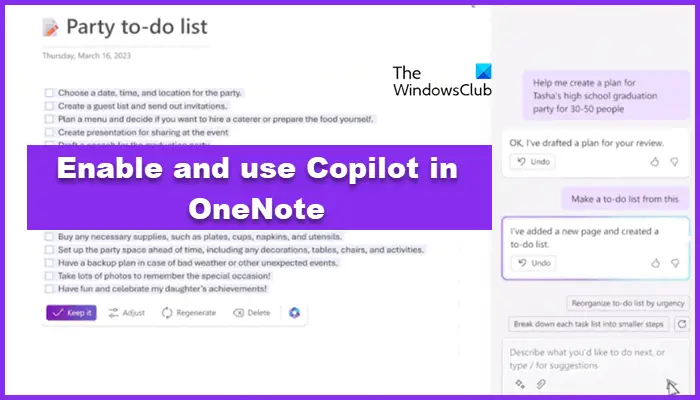
So aktivieren und verwenden Sie Copilot auf OneNote
In OneNote unterstützt Sie der KI-Chatbot beim Erstellen von Inhalten wie Texten, Seiten usw. Darüber hinaus können Sie Copilot bitten, nahezu jede Aufgabe auszuführen, z. B. eine Liste zu erstellen, Ihre Notizen zusammenzufassen, Informationen abzurufen, Ideen zu generieren und vieles mehr mehr. Allerdings ist Copilot derzeit nicht für alle OneNote-Benutzer verfügbar. Aber das wird uns nicht davon abhalten, Copilot zu verwenden. Bevor Sie Änderungen am Registrierungseditor vornehmen, wird empfohlen, eine Sicherungskopie davon zu erstellen.
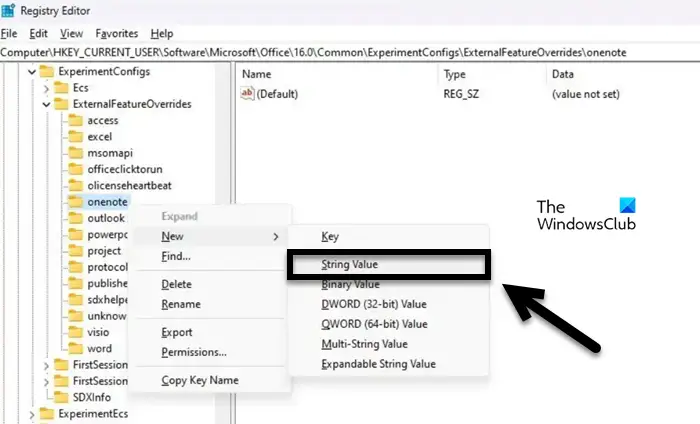
Befolgen Sie daher die vorgeschriebenen Schritte, um Copilot auf OneNote zu aktivieren:
- Drücken Windows + R Taste, um das Dialogfeld „Ausführen“ zu öffnen.
- Typ regedit im Ausführen-Dialogfeld und drücken Sie die Eingabetaste.
- Gehen Sie zu folgendem Pfad:
HKEY_CURRENT_USER\Software\Microsoft\Office\16.0\Common\ExperimentConfigs\ExternalFeatureOverrides\onenote
- Klicken Sie hier mit der rechten Maustaste auf die OneNote-Taste, wählen Sie „Neu“ und dann die Option „Zeichenfolgenwert“.
- Benennen Sie den Schlüssel Microsoft.Office.OneNote.Copilot und drücken Sie die Eingabetaste.
- Doppelklicken Sie auf den neu erstellten Schlüssel und setzen Sie seinen Wert auf WAHR um Copilot in OneNote zu aktivieren.
- Klicken Sie auf die Schaltfläche OK.
- Starten Sie abschließend den Computer neu.
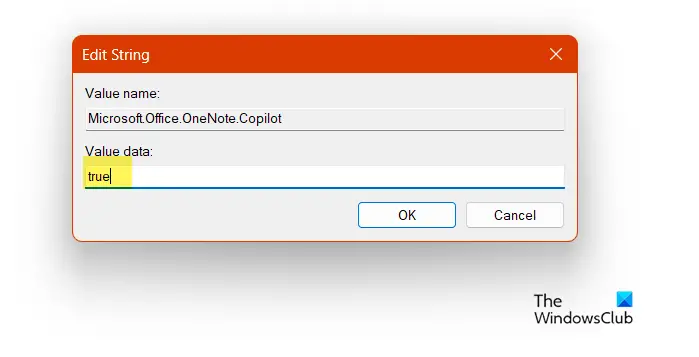
Dies wird die Arbeit für Sie erledigen. Falls Sie nach einer Weile der Meinung sind, dass Copilot nutzlos ist, und es deaktivieren möchten, öffnen Sie einfach den Registrierungseditor, gehen Sie zum selben Speicherort und löschen Sie den neu erstellten Schlüssel. Microsoft.Office.OneNote.Copilot. Wenn Sie fertig sind, starten Sie Ihren Computer neu und OneNote verfügt nicht über Copilot.
Lesen: So verwenden Sie Copilot in Windows 11
Wie füge ich einen Copiloten zu OneNote hinzu?
Um Copilot zu OneNote hinzuzufügen, müssen Sie Änderungen am Registrierungseditor vornehmen, da die Funktion noch nicht offiziell für alle Benutzer bereitgestellt wurde. Wir haben in diesem Beitrag Schritte erwähnt, um dasselbe zu tun. Wenn Sie die Funktion also selbst ausprobieren möchten, schauen Sie sich die Anleitung oben an.
Lesen: Wie kann ich in OneNote hinein- und herauszoomen?
Was ist der Copilot in OneNote?
Copilot in OneNote ist ein KI-gestützter Chatbot, der Benutzereingaben aufnehmen und Dinge in die Tat umsetzen kann. Sie können ihm zum Beispiel einige Details darüber geben, was Sie tun müssen, und ihn bitten, eine To-Do-Liste zu erstellen. Es wird eine perfekte Liste für Sie erstellt.
Lesen:






